Til að mæta enn frekar þörfum litíum rafhlöðunotenda til að skoða og stjórna rafhlöðubreytum fjarstýrt, Dalyhleypt af stokkunum nýrri WiFi einingu (aðlagað að Dalyhugbúnaðarvarnartöflu og heimageymsluvarnartöflu) og uppfærði samtímis farsíma-APP til að færa viðskiptavinum þægilegri litíum rafhlöður.Reynsla af fjarstýringu rafhlöðu.
Hvernig á að stjórna litíum rafhlöðum lítillega?
1. Eftir að BMS er tengt við WiFi-eininguna skaltu nota farsímaforritið til að tengja WiFi-eininguna við beininn og ljúka netdreifingunni.
2. Eftir að tengingu milli WiFi-einingarinnar og beinisins er lokið, er BMS-gögnunum hlaðið upp á skýjaþjóninn í gegnum WiFi-merkið.
3. Þú getur fjarstýrt litíum rafhlöðunni með því að skrá þig inn áDalyCloud á tölvunni þinni eða með því að nota APPið í farsímanum þínum.
Ný uppfærsla á farsíma APP
Hvernig virkar farsímaforritið?
Þrjú stór skref---innskráning, netdreifing og notkun getur gert sér grein fyrir fjarstýringu á litíum rafhlöðum.
Áður en þú byrjar aðgerðina skaltu vinsamlegast staðfesta að þú sért að nota SMART BMS útgáfu 3.0 eða nýrri (hægt er að uppfæra hana og hlaða niður á Huawei, Google og Apple forritamörkuðum, eða hafðu samband við Dalystarfsfólk til að fá nýjustu útgáfuna af APP uppsetningarskránni).Á sama tíma er litíum rafhlaðan, DalyLithium hugbúnaðurinnBMSog WiFi einingin eru tengd og virka venjulega og það er WiFi merki (2.4g tíðnisvið) nálægt BMS.
01 innskráning
1. Opnaðu SMART BMS og veldu "Remote Monitoring".Til að nota þessa aðgerð í fyrsta skipti þarftu að skrá reikning.
2. Eftir að hafa lokið við skráningu reikningsins, sláðu inn "Fjareftirlit" virka viðmótið.
02 dreifikerfi
1. Vinsamlegast staðfestu að farsíminn og litíum rafhlaðan séu innan þekju WiFi merkja, farsíminn er tengdur við WiFi netið, kveikt er á Bluetooth farsímans og haltu síðan áfram að stjórna SMART BMS á farsímanum.
2. Eftir að þú hefur lokið innskráningu skaltu velja stillinguna sem þú þarft úr þremur stillingum "einn hópur", "samhliða" og "raðnúmer" og sláðu inn "tengja tæki" viðmótið.
3. Auk þess að smella á ofangreindar þrjár stillingar geturðu líka smellt á "+" í efra hægra horninu á tækisstikunni til að fara inn í "Tengja tæki" viðmótið.Smelltu á "+" í efra hægra horninu á "Connect Device" viðmótið, veldu "WiFi Device" í tengingaraðferðinni og farðu inn í "Discover Device" viðmótið.Eftir að farsímasíminn hefur leitað að merki þráðlausu einingarinnar mun það birtast á listanum.Smelltu á „Næsta“ til að fara í „Tengdu við WiFi“ viðmótið.
4. Veldu beininn á "Connect to WiFi" viðmótinu, sláðu inn WiFi lykilorðið og smelltu síðan á "Next", WiFi einingin verður tengd við beininn.
5. Ef tengingin mistekst mun APPið biðja um að viðbótin hafi mistekist.Athugaðu hvort WiFi-einingin, farsíminn og beininn uppfylli kröfurnar og reyndu svo aftur.Ef tengingin heppnast mun APPið biðja um „Bætt við með góðum árangri“ og hægt er að endurstilla heiti tækisins hér og einnig er hægt að breyta því í APPinu ef það þarf að breyta því í framtíðinni.Smelltu á "Vista" til að fara inn í fyrsta viðmótið.

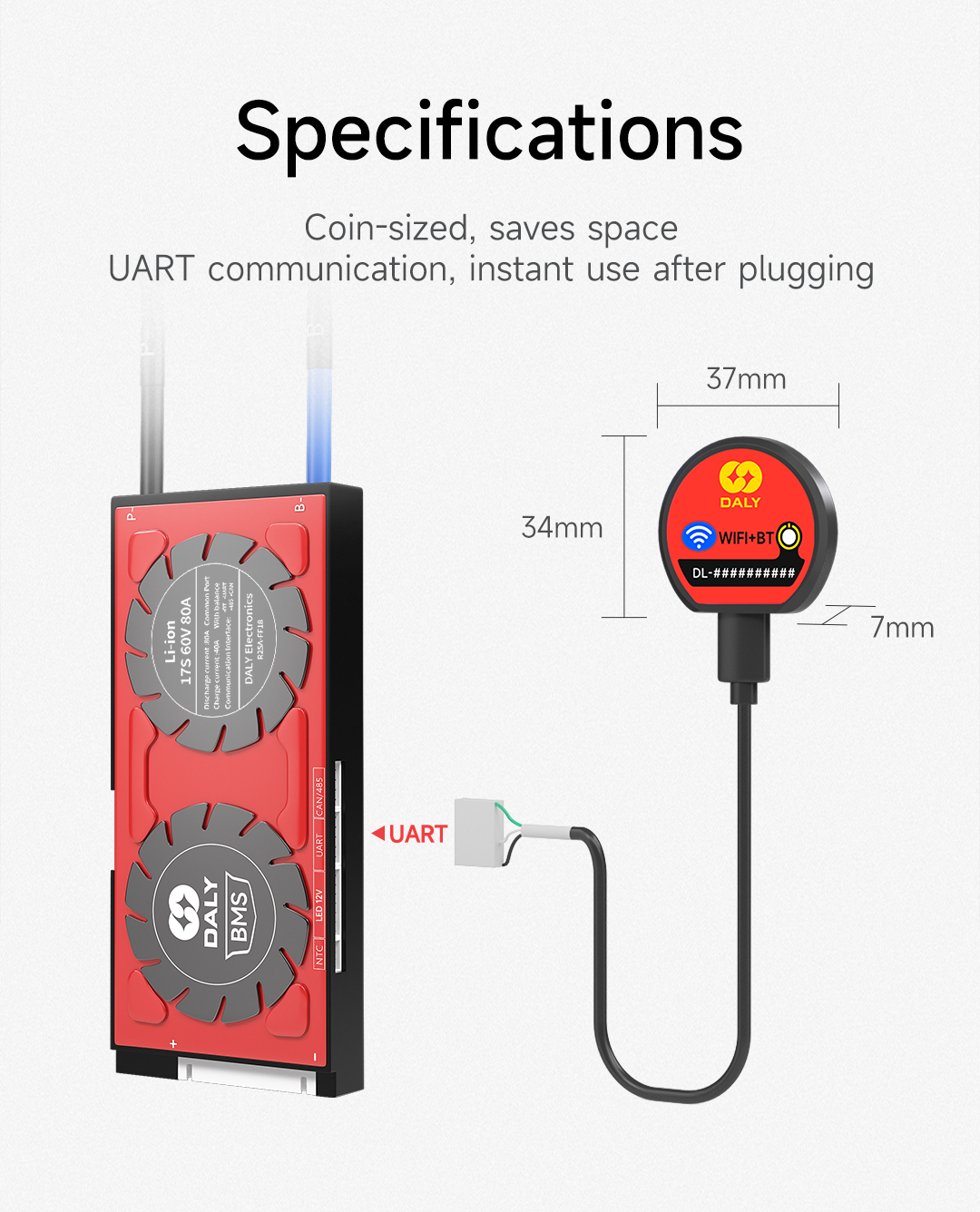
03 notkun
Eftir að dreifikerfi er lokið, sama hversu langt í burtu rafhlaðan er, er hægt að fylgjast með litíum rafhlöðunni í farsímanum hvenær sem er.
Á fyrsta viðmótinu og viðmóti tækjalistans geturðu séð tækið sem bætt var við.Smelltu á tækið sem þú vilt stjórna til að fara inn í stjórnunarviðmót tækisins til að skoða og stilla ýmsar breytur.
Velkomin reynsla
WiFi-einingin er nú komin á markað og á sama tíma hefur SMART BMS á helstu farsímaforritamörkuðum verið uppfærð.Ef þú vilt upplifa "fjarvöktun" aðgerðina geturðu haft samband við starfsfólk Dalyog skráðu þig inn með reikningnum sem hefur bætt við tækinu.
Öruggur, greindur og þægilegur, DalyBMS heldur áfram að þróast og færir þér áreiðanlega og auðvelt í notkun litíum rafhlöðustjórnunarkerfislausn.
Birtingartími: 27. júlí 2023
